iPhone 的 5 大离线音乐应用程序
每个人都喜欢听音乐。 毫无疑问,我们不能想花一天不听同样的东西。 但现在,可用的应用程序只能通过互联网连接访问。 有时我们会陷入无法上网的情况,我们渴望听好音乐。
如果您也喜欢听音乐但没有有效的互联网连接,请不要担心。 现在,离线音乐应用程序可用。 在这篇文章中,我们将讨论一些 适用于 iPhone 的免费离线音乐应用,并且可以肯定的是,使用它们后您将获得最佳体验。
第 2 部分:适用于 iPhone 离线的最有用的音乐播放器
1。 Google Play音乐
谷歌播放音乐是所有 iPhone 用户的首选。 它提供了广泛的歌曲和播放列表,可帮助用户获得最佳体验。 所有用户都可以将自己喜欢的歌曲保存到手机中并离线收听。 它提供了大约 50,000 件的免费存储空间,用户可以创建自己选择的个人收藏。 他们可以直接从 Apple 应用商店下载此应用程序并开始访问它。
优点:
- 简单的界面
- 很容易获得。
- 对设备安全。
缺点:
- 广告很烦人
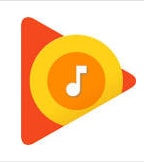
2. Vox 音乐播放器
Vox 音乐播放器带有创新的界面和 适用于 iPhone 的最佳离线音乐播放器. 用户可以浏览所有音乐并创建他们选择的库。 最好的部分是他们可以简单地向上滑动以打开队列并向下滑动以关闭它。 它还具有内置均衡器,您可以根据需要进行自定义。
优点:
- 创新的界面。
- 内置均衡器。
- 消除基本的播放按钮。
- 关联您的其他音乐应用帐户。
- 滑动手势很流畅。
缺点:
- 这是一个付费应用程序。

3. 潘多拉电台
Pandora Radio 是另一个可用于的最佳应用程序 iPhone 用户离线听音乐 在那里。 它带有一个创新的界面,用户可以在方便的时候下载歌曲。 此外,界面相当流畅,用户可以轻松浏览内容。 如果您想制作播放列表,也可以使用该选项。 播放列表将根据需要创建。 此外,如果您正在搜索一些派对音乐,您可以输入派对音乐,所有选项都将可用。 您可能需要一些时间来浏览它,但这是值得的。
优点:
- 这是一个免费的应用程序。
- 分类已经完成。
- 音频质量很高。
- 免费使用。
缺点:
有时它似乎很滞后。
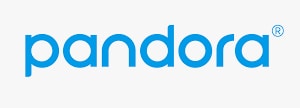
4。 Spotify的
Spotify 是所有用户的最佳选择之一。 可以得出结论,此应用程序是所有喜欢浏览音乐的人的一站式目的地。 您可以轻松找到艺术家及其完整的播放列表。 如果您正在搜索特定电影,则可以搜索相同的电影,所有歌曲都将出现在您面前。 此外,已根据事件进行了分类,您可以选择相同并浏览列表。 用户将获得最佳体验。
优点:
- 可用的内容是值得称赞的。
- 易于浏览。
- 歌词可用。
- 歌曲详细信息可用。
缺点:
- 要下载歌曲高级版本是必需的。
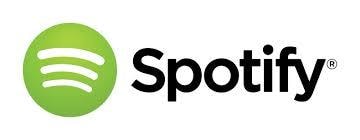
5。 潮汐
Tidal 也是适用于所有 iPhone 用户的最佳应用程序之一。 它提供在线和离线板的流媒体选项。 它为您提供了 40 万首歌曲,您可以随意下载。 此外,音乐质量不会降低,这意味着您可以获得最佳体验。
优点:
- 易于使用。
- 很好的歌曲合集。
- 离线欣赏音乐。
- 免费使用。
缺点:
- 一些用户抱怨界面。

第 3 部分:额外提示:如何在 PC 和手机之间传输音乐
如果您是在 PC 上下载好音乐并希望将其传输到手机的人,那么您可以使用该选项。 DrFoneTool – 电话管理器 是最好的电话管理器应用程序之一,可让您 在 PC 之间传输音乐 和电话无缝。 它是所有想要在没有 iTunes 的情况下将内容传输到其 PC 的用户的一站式目的地。 如果您不知道如何运输,请按照以下步骤操作:
步骤1: 将您的 iOS 设备连接到计算机
连接您的设备并单击“将设备媒体传输到iTunes‘ 在主窗口中传输您可能存储的任何媒体文件。

此功能将自动检测设备和 iTunes 上的文件变体,以便您可以将文件备份到 iTunes。 与其等待任务完成,不如立即单击“开始”。

步骤: 传输音乐文件
在这里,您可以将 iPhone 媒体文件上传或传输到计算机上的 iTunes 播放列表。
选择要传输的文件类型,然后单击“传输”开始。 这将在几分钟内将它们传输到您的 iTunes 资料库。

将 iTunes 媒体文件传输到 iOS 设备
步骤:在右上角的窗口中,单击“将 iTunes 媒体传输到设备”。
步骤: 现在,DrFoneTool 会扫描您的 Apple 设备以查找所有媒体文件并将它们放在一个列表中,这样您就可以准确地知道哪些内容已成功传输。
